Як знайти адресу сервера Minecraft? Покрокова інструкція
Minecraft — найпопулярніша відкрита відеогра, яка завоювала серця мільйонів гравців у всьому світі. Ця унікальна гра витримала випробування часом, особливо в епоху, коли геймери швидко переходять на нові ігри.
Але що таке Minecraft? Гра Minecraft дозволяє гравцям будувати та досліджувати блокові 3D-світи, які генеруються процедурно.
Minecraft є улюбленою грою серед гравців різного віку завдяки безмежній творчості та можливостям для досліджень. Проте задоволення отримують не тільки від одиночної гри; інша половина задоволення полягає в об'єднанні з іншими ентузіастами Minecraft, які поділяють вашу пристрасть.
Ключовою особливістю гри Minecraft є багатокористувацька функція, яка дозволяє гравцям взаємодіяти з іншими та змагатися або співпрацювати в одному віртуальному середовищі. Це означає, що користувачі можуть підключатися до одного центрального сервера, який виступає хостом для всіх гравців.
У цій статті ми розглянемо, як знайти адресу сервера Minecraft. Крім того, ми також продемонструємо, як налаштувати сервер Minecraft в операційній системі Windows.
Огляд: адреса сервера Minecraft
Учасники багатокористувацьких ігор повинні ввести адресу сервера Minecraft (IP-адресу), щоб приєднатися до сеансу гри, яка служить унікальним ідентифікатором сервера. IP-адреса Minecraft дозволяє гравцям підключатися до певного сервера і грати в багатокористувацькі ігри з друзями або людьми з різних частин світу.
Користувачі можуть отримати ці IP-адреси кількома різними способами. Деякі сервери охоче надають свої публічні IP-адреси, а інші вимагають від користувачів подати заявку або стати членом ексклюзивного співтовариства для отримання доступу.
Маючи відповідну IP-адресу Minecraft, гравці можуть легко підключитися до потрібного сервера і повністю зануритися в спільне віртуальне середовище. Це значно покращує загальний ігровий досвід у всесвіті Minecraft, сприяючи взаємодії, співпраці та дружнім змаганням між іншими любителями гри.
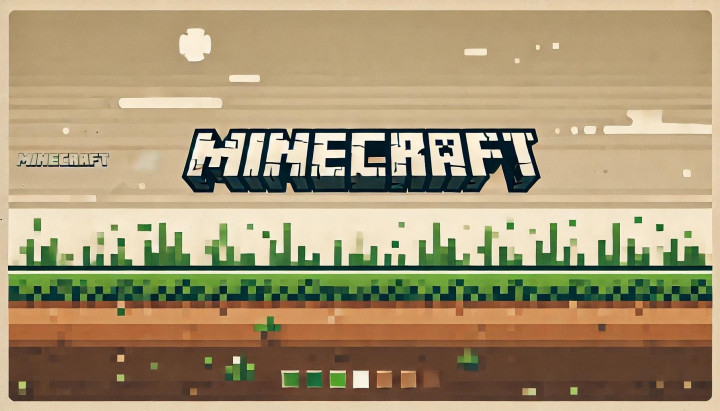
Як знайти IP-адресу сервера Minecraft? (Яка IP-адреса мого сервера Minecraft)
Ви шукаєте відповідь на питання: яка IP-адреса мого сервера Minecraft? Якщо так, то відповідь ви знайдете тут. Новачки часто стикаються з труднощами, намагаючись знайти IP-адресу свого сервера Minecraft після встановлення Minecraft на своїх системах.
Кроки для пошуку адреси сервера Minecraft
Якщо ви опинилися в такій ситуації і не маєте інформації про адресу сервера Minecraft, не хвилюйтеся! Пошук адреси сервера Minecraft — це проста і легка процедура. У цьому розділі статті ми розповімо, як знайти IP-адресу сервера Minecraft в операційній системі Windows. Все, що вам потрібно зробити, це виконати наведені нижче кроки:
Крок 1: Запустіть командний рядок
Щоб запустити команди в Windows, відкрийте вікно «Виконати» за допомогою комбінації клавіш «Windows + R». На початку меню має з'явитися таке вікно «Виконати»:
Щоб запустити команди в командному рядку Windows, введіть «cmd» у текстове поле. На робочому столі з'явиться чорний командний рядок.
Крок 2: Знайдіть IP-адресу сервера Minecraft
На цьому кроці ви знайдете адресу сервера Minecraft. Для цього скористайтеся командою «ipconfig/all».
> ipconfig/allЦя команда відображає всі IP-адреси, включаючи IPv4, IPv6, шлюзи, Ethernet та інформацію про адаптери LAN у командному рядку.
Як бачите, ми виділили адресу IPv4, яка також відома як IP-адреса сервера Minecraft. Якщо ви використовуєте LAN або дротове з'єднання, IP-адреса буде вказана в розділі Ethernet. Ви можете залишити вікно командного рядка (CMD) відкритим, якщо плануєте налаштувати сервер Minecraft. В іншому випадку його можна закрити.
Нижче ми надали докладний покроковий посібник з налаштування власної гри-сервера Minecraft.
Як налаштувати сервер Minecraft на Windows?
Ви можете легко встановити сервери Minecraft як на Windows, так і на дистрибутиві Linux.
Необхідні умови
Перед початком встановлення сервера Minecraft ви повинні мати такі необхідні умови:
- Працююча операційна система Windows.
- Система повинна мати 4 ГБ оперативної пам'яті.
- Інтернет-з'єднання з необмеженою пропускною здатністю.
Кроки для встановлення сервера Minecraft на операційній системі Windows
Щоб встановити сервер Minecraft на платформі Windows, потрібно виконати такі кроки:
Крок 1: Завантажте Java
Завантажте останню версію Java для Windows з офіційного веб-сайту.
джерело: https://www.java.com/en/download/
На вашій системі почне завантажуватися файл .exe. Після завершення завантаження двічі клацніть на цей файл і натисніть «Встановити».
Після завершення встановлення Java перезапустіть систему, щоб зміни набули чинності.
Крок 2: Завантажте сервер Minecraft
Після встановлення Java завантажте останню версію сервера Minecraft з його офіційного веб-сайту. Тут ми завантажуємо файл «minecraft_server.1.20.1.jar» на систему Windows.
Файл .jar буде завантажено на вашу систему. Тепер створіть папку Minecraft server і перемістіть завантажений файл сервера Minecraft з папки Завантаження до папки Minecraft.
Крок 3: Витягніть файли за допомогою файлу сервера Minecraft
Двічі клацніть на файл «server.jar», щоб витягнути файли, необхідні для встановлення сервера Minecraft. Або ви можете запустити файл «server.jar» з правами адміністратора. Ви будете використовувати витягнуті файли для налаштування та конфігурації сервера Minecraft у вашій системі Windows.
Крок 4: Налаштування властивостей сервера
На цьому кроці ви налаштуєте властивості сервера. Для цього вам потрібно буде погодитися з Ліцензійною угодою кінцевого користувача Minecraft (EULA). Відкрийте EULA Minecraft і прийміть її. Після прочитання відкрийте файл «eula.txt». Тепер прийміть ліцензійну угоду користувача, змінивши «eula=true». Збережіть зміни та закрийте цей файл.
Щоб налаштувати властивості сервера Minecraft, ви зміните файл конфігурації «server.properties». Цей файл містить всю інформацію та конфігурацію, включаючи порт сервера, пам'ять та налаштування гри. Ви можете знайти попередньо визначений порт сервера Порт 25565. Налаштуйте параметри в «server.properties» відповідно до ваших уподобань.
Крок 5: Дозвольте доступ до брандмауера Windows
Після запуску файлу .jar сервера Minecraft у Windows з'явиться спливаюче вікно. Натисніть «Дозволити доступ», щоб дозволити доступ до сервера Minecraft, що працює в брандмауері Windows. Це гарантує, що ви тепер можете підключитися до ігрового сервера.
Виконавши наведені вище кроки, ви побачите на робочому столі таке вікно статистики сервера Minecraft:
Запуск сервера Minecraft за допомогою командного рядка в ОС Windows
Ви також можете встановити сервер Minecraft у Windows за допомогою командного рядка, і весь процес є досить простим. Відкрийте вікно командного рядка та знайдіть папку Minecraft, де ви зберегли завантажений файл .jar.
> cd MinecraftЩоб запустити сервер Minecraft за допомогою командного рядка, введіть наступну команду:
> java -Xmx1024M -Xms1024M -jar minecraft_server.1.20.1.jar noguiУ наведеному вище командному рядку замість імені файлу вкажіть ім'я файлу сервера Minecraft з розширенням “.jar”.
Як грати в Minecraft з друзями в багатокористувацькому режимі?
Щоб приєднатися до Minecraft у багатокористувацькому режимі, вам потрібно поділитися адресою сервера Minecraft (IP-адресою) зі своїми друзями. Отримавши IP-адресу сервера Minecraft, виконайте наведені нижче дії, щоб отримати доступ до сервера Minecraft за допомогою IP-адреси:
- Передбачається, що ви налаштували сервер Minecraft на своєму ПК з ОС Windows. Отже, відкрийте Minecraft на своїй системі.
- Знайдіть і натисніть опцію «Пряме підключення».
- Тепер введіть адресу сервера Minecraft у текстове поле.
- Натисніть на «Приєднатися до сервера», щоб приєднатися до Minecraft як багатокористувацький гравець.
Після виконання наведених вище кроків ваші друзі зможуть підключитися до вашого сервера Minecraft. Вітаємо! Ви успішно підключили сервер Minecraft до своїх друзів.
Які ключові фактори слід враховувати при виборі найкращого сервера Minecraft у 2023 році?
У цьому розділі ми перелічили деякі ключові фактори, які слід враховувати при виборі найкращого сервера Minecraft у 2023 році:
- Шукайте сервери з високим часом безперебійної роботи (в ідеалі 98-99%), щоб уникнути розчарувань через перебої в роботі під час гри.
- Враховуйте кількість гравців на сервері; для приємного ігрового досвіду важливий баланс між обмеженою і активною аудиторією.
- Уважно оцініть хостинг-плани і потенційні витрати, включаючи пожертви, щоб переконатися, що вони відповідають вашому бюджету.
- Віддавайте перевагу серверам, які пропонують цілодобову технічну підтримку по телефону та електронній пошті для оперативного вирішення будь-яких проблем.
- Виберіть хостинг ігрового сервера з декількома локаціями по всьому світу, щоб мінімізувати затримки мережі і забезпечити беззатримковий ігровий процес.
- Вибирайте хостинг-плани, які використовують потужне обладнання, щоб скоротити час завантаження і запобігти затримкам.
- Шукайте сервери з активними спільнотами гравців, які можуть надати допомогу, поради та збагатити ігровий досвід.
Дотримуючись вищезазначених факторів, ви зможете легко вибрати сервер Minecraft, який відповідає вашим потребам.
Висновок
У цій статті ми надали вам огляд та цінні відомості про те, як знайти адресу сервера Minecraft або IP-адресу Minecraft, а також вказівки щодо налаштування сервера для багатокористувацького режиму. Якщо ви бажаєте створити багатокористувацький сервер або дізнатися IP-адресу свого сервера, ця стаття допоможе вам пройти всю процедуру. А ті, хто шукає вичерпні списки серверів Minecraft для активних користувачів, також можуть легко отримати до них доступ.
Якщо у вас є питання, задавайте їх у коментарях.
Blog